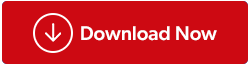Czy próbujesz zainstalować system Windows na swoim komputerze i otrzymujesz kod błędu 0x80300024? W tym obszernym artykule dowiesz się, jak naprawić problem z instalacją systemu Windows o kodzie 0x80300024. Niektórzy użytkownicy napotkali błąd 0x80300024 podczas próby zainstalowania nowszej lub innej wersji systemu Windows na swoich komputerach. Kod błędu powoduje wyświetlenie następującego komunikatu o błędzie po aktywacji:
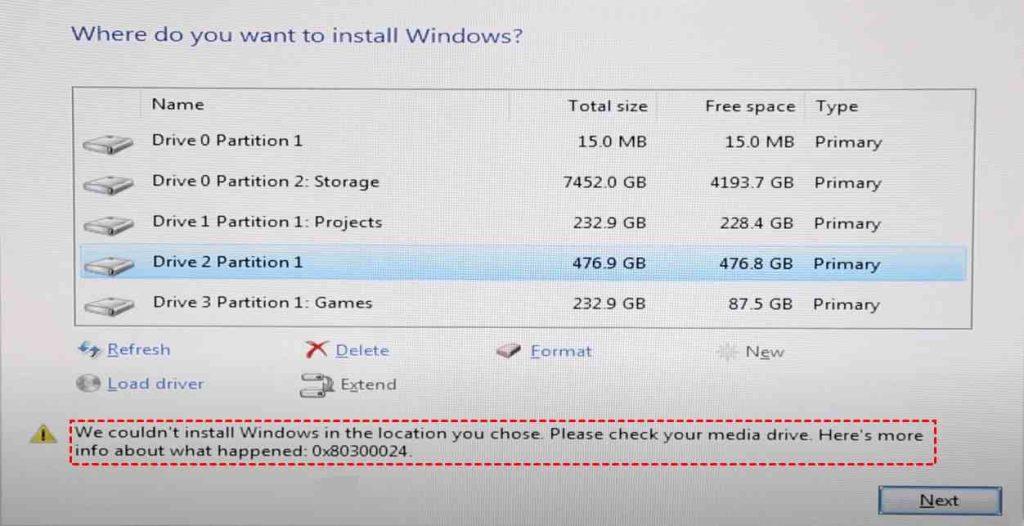
Ten błąd sugeruje, że na dysku, partycji lub woluminie, na którym próbujesz zainstalować system Windows, występują problemy. Ten samouczek jest dla Ciebie, jeśli obecnie napotykasz ten sam numer błędu i nie wiesz, jak go rozwiązać.
Przeczytaj także: Jak naprawić błąd instalacji Windows Update 0xc1900223
Dlaczego pojawia się błąd instalacji systemu Windows 0x80300024?
Istnieje lista możliwych przyczyn wystąpienia tego błędu. Możesz przejrzeć listę kontrolną i upewnić się, że żaden z powodów wymienionych poniżej nie jest przyczyną tego błędu.
- Jeśli do komputera podłączone są zewnętrzne dyski twarde, może to być przyczyną. Dlatego przed kontynuowaniem instalacji systemu Windows usuń wszelkie dodatkowe dyski twarde.
- Ten problem może wystąpić, jeśli na partycji dysku, na której próbujesz zainstalować system Windows, nie ma wystarczającej ilości miejsca. Dlatego jeśli taki scenariusz ma zastosowanie, pomyśl o utworzeniu odpowiedniej ilości miejsca na partycji dysku, aby zainstalować system Windows.
- Możliwe, że partycje na docelowym dysku również są uszkodzone, co uniemożliwia skonfigurowanie systemu Windows. System plików na dysku docelowym może być niekompatybilny.
- Inną potencjalną przyczyną tego problemu jest uszkodzony dysk twardy. Jeśli nic nie działa, być może trzeba będzie kupić nowy dysk twardy.
- Procedura instalacji systemu Windows może zakończyć się niepowodzeniem i wyświetleniem błędu 0x80300024, jeśli urządzenie USB lub DVD zawierające dane instalacyjne jest uszkodzone lub brakuje w nim plików.
Przeczytaj także: Jak naprawić błąd „System Windows nie może zainstalować wymaganych plików: kod błędu 0x8007025d”?
Metody zalecane przez ekspertów dotyczące naprawiania błędu 0x80300024 podczas instalacji systemu Windows?
Metoda 1: Zacznij od podstawowych kroków rozwiązywania problemów
- Odłącz wszystkie urządzenia zewnętrzne i spróbuj ponownie.
- Jeśli nośnik instalacyjny systemu Windows jest podłączony przez port USB, spróbuj użyć innego portu na wypadek, gdyby pierwszy port miał problemy ze zgodnością sterowników lub był uszkodzony.
- Upewnij się, że nośnik instalacyjny jest właściwy.
- Sprawdź, czy na dysku twardym jest wolne miejsce.
Przeczytaj także: Jak naprawić problem z instalacją błędu 1310 w systemie Windows 11
Metoda 2: Zmień kolejność rozruchu
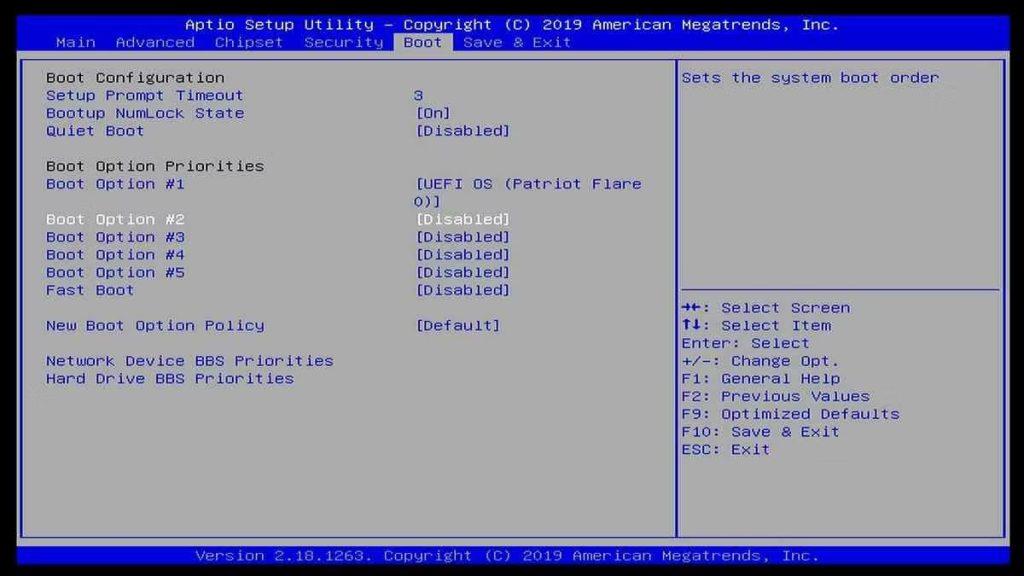
Procedura instalacyjna może obejmować próbę rozruchu z innego dysku, jeśli dysk docelowy nie ma priorytetu jako pierwsze urządzenie rozruchowe, co może powodować problemy z instalacją. Jeśli taka sytuacja ma miejsce, upewnienie się, że dysk docelowy znajduje się na początku kolejności rozruchu, może pomóc systemowi w bezproblemowym rozpoczęciu procesu instalacji i zmniejszyć prawdopodobieństwo pojawienia się błędu 0x80300024. Oto jak zmienić kolejność rozruchu systemu Windows:
Krok 1: Uruchom urządzenie, a następnie przejdź do BIOS-u.
Krok 2: Przejdź do ustawień kolejności rozruchu/konfiguracji po uruchomieniu systemu BIOS.
Krok 3: Umieść dysk docelowy na górze listy, aby zmienić kolejność rozruchu.
Krok 4: Wyjdź z BIOS-u i wybierz UEFI jako tryb rozruchu.
Można teraz powtórzyć procedurę instalacji, aby sprawdzić, czy problem został rozwiązany. Po prostu powtórz procedury opisane powyżej i przenieś wybrany dysk na górę listy, aby ponownie dostosować kolejność rozruchu.
Przeczytaj także: Jak naprawić błąd „Wystąpił problem z tym pakietem instalatora Windows”?
Metoda 3: Odśwież BIOS
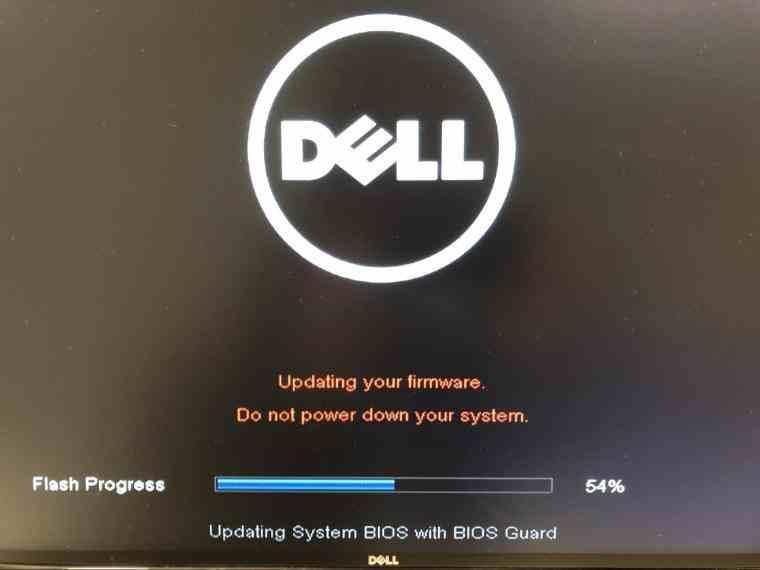
Aby rozwiązać wszelkie istotne defekty i problemy z niekompatybilnością, które mogą być przyczyną problemu, możesz także spróbować zaktualizować oprogramowanie układowe BIOS. Aby uzyskać szczegółowe informacje na temat aktualizacji oprogramowania sprzętowego BIOS, należy odwiedzić witrynę producenta OEM.
Przeczytaj także: Jak naprawić błąd „Ta instalacja jest zabroniona przez zasady systemowe” w systemie Windows
Bonus: użyj zaawansowanej aplikacji do odzyskiwania plików, aby odzyskać pliki
Jeśli nie możesz zainstalować systemu Windows z powodu błędu 0x80300024 i chcesz odzyskać pliki, sugerujemy skorzystanie z oprogramowania Advanced File Recovery . Ta niesamowita aplikacja może odzyskać dane z dowolnego rodzaju nośnika danych, takiego jak dyski flash USB, pendrive, dyski twarde, karty SD itp. Odzyskuje wszystkie typy plików, w tym obrazy, wideo, audio i dokumenty. Najlepszą cechą tej aplikacji jest to, że może odzyskać utracone pliki z niemożliwych do rozruchu, uszkodzonych i sformatowanych dysków twardych.
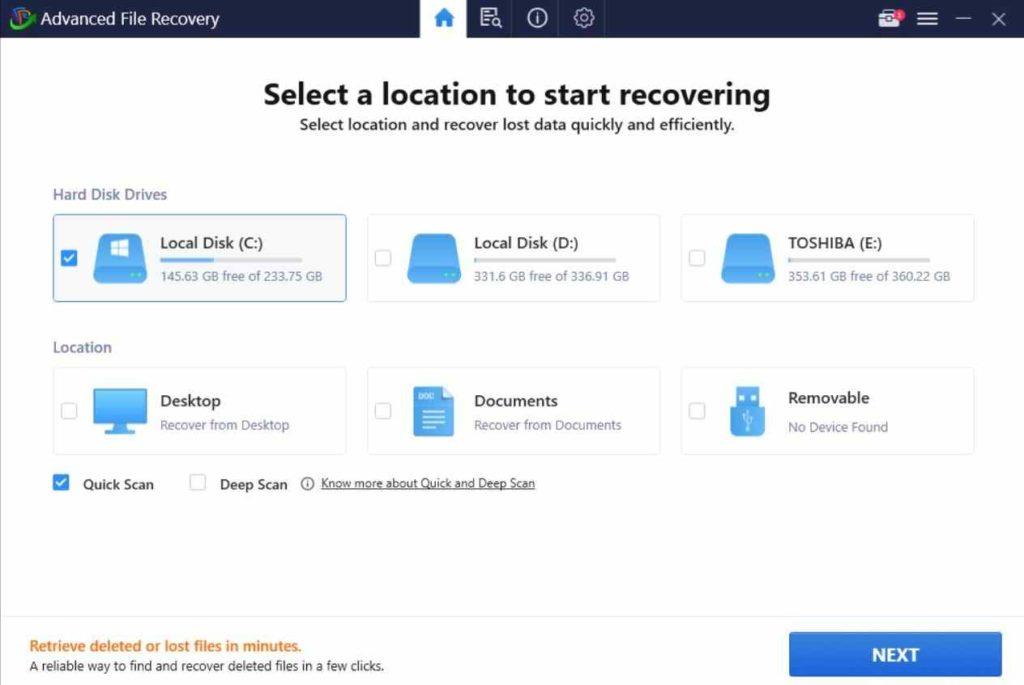
Ostatnie słowo na temat naprawienia błędu 0x80300024 podczas instalacji systemu Windows
Jeśli regulacje związane ze sprzętem i systemem nie rozwiązały problemu, czas ustalić, czy przyczyną problemu jest sam dysk twardy. Można to osiągnąć poprzez ponowne uruchomienie procedury instalacji na oddzielnym dysku twardym. Chociaż błędy montażowe są irytujące, na szczęście nie są nie do pokonania. Mamy nadzieję, że metody, które przedstawiliśmy powyżej, pomogą Ci szybko naprawić błąd instalacji o kodzie 0x80300024. Jeśli problem będzie się powtarzał, zaleca się zasięgnięcie fachowej porady od personelu pomocy technicznej firmy Microsoft.
Jeśli masz jakieś pytania lub rekomendacje, daj nam znać w komentarzach poniżej. Z przyjemnością przedstawimy Państwu rozwiązanie.
Często publikujemy porady, wskazówki i rozwiązania typowych problemów technicznych. Znajdziesz nas także na Facebooku , Twitterze , YouTube , Instagramie , Flipboardzie i Pintereście .